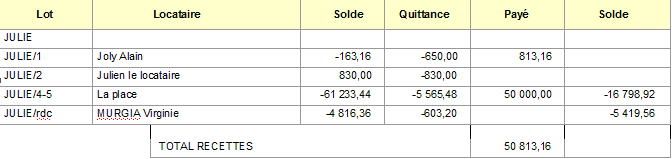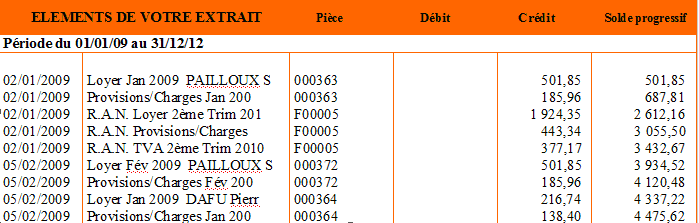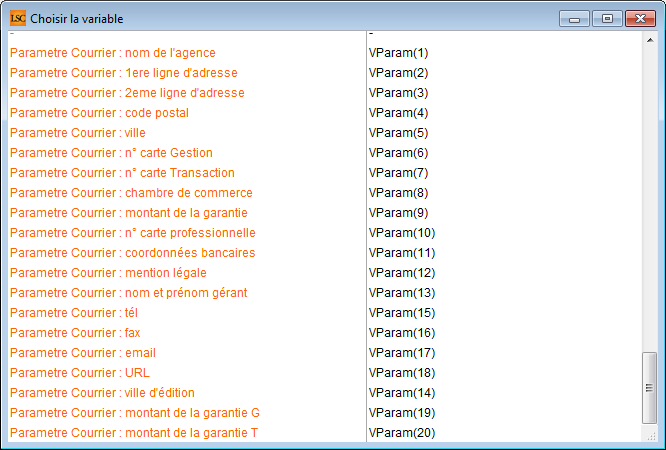Sommaire
Tous les points par module sont cliquables et permettent d’arriver directement sur la rubrique escomptée. Un bouton « retour sommaire », placé au même niveau que chacune des rubriques énumérées ci-dessous permet de revenir en tête de document en un clic.
Survolez les titres et quand un pictogramme apparaît, ils sont cliquables pour afficher le chapitre souhaité
LES FONCTIONS « VLISTE »
– Vliste de 1 à 9 + 33 + 48, 49 & 141 – Liste des écritures
– Vliste spéciale – Liste des écritures
– Vliste – définition des positions – Vliste(xx;P2;P3;P4)
– Vliste – Variables complémentaires (et indispensables) aux Vliste
MODULE GERANCE
– Vliste de 10 ou 12 – Lignes de quittancement
– Vliste de 13, 113, 131, 1131 – Gestion de la T.V.A
– Vliste de 21 – Relevé de gérance ou situation locative (par courrier)
– Vliste(60) – liste des locataires d’un lot
– Vliste(70) – liste des écritures du compte dépôt de garantie
– Remboursement du dépôt de garantie
MODULE SYNDIC
– Les variables et balises du rapport AG
– Vliste(50) – liste des membres du conseil syndical
– VlisteEncSyndic($1;$2;s3;s4)
TOUS MODULES
Comptabilité
– Vliste de 20 – Lettre-chèque
– Vliste de 200 – Bloc comptable attaché à une facture
– Vliste de 22 – Extrait de compte avec historique
– VCompte_Indiv – données liées à la colocation ou l’indivision
Organiseur
– Vliste de 30 & 31 – Gestion des lignes d’un dossier
Tronc commun
– Vliste de 40 & 41 – Liste des lignes associées à un lot
LES AUTRES FONCTIONS
Les données complémentaires (tous modules)
– VDCListe – Données complémentaires en liste
– VDC – détail d’une donnée
Les lots (tous modules)
– Vlots – Liste de lots
– VlotsMandat – Liste de lots d’un mandat
LES AUTRES FONCTIONS (suite)
Les lots (module Gérance)
– VlotQuittComplement
– VLotsQuittComplement_Liste
Les lots (modules Gérance et Syndic)
Les dossiers (tous modules)
– VDossiermontant – montant des lignes d’un dossier
– VDossier – total des lignes d’un dossier
Les variables du module Gérance
– Informations liées au locataire précédent
– Honoraires de location (Loi Alur et précédente)
– Données liées à l’état des lieux
Les variables du module Syndic
Les variables des modules de Comptabilité (Gérance, Syndic, etc…)
– Liste
– VEtat – Etats comptables (balance, GL, journaux sous forme de courrier personnalisable)
– VlisteLocataire – Extrait de compte locataire, entre deux dates, personnalisable
Les variables du module Organiseur
METHODES AU DPE
VARIABLES AFFICHANT UN CODE-BARRES
– Liste (pour convocation AG, quittance, etc…)
VARIABLES LIEES A UNE DATE
– Liste (Jour de, année de, date du jour, etc..)
VARIABLES DIVERSES (tous modules)
– Liste (Vparam, chaine, remplacer chaine, etc..)
LA GESTION DES IMAGES PAR LES VARIABLES
VARIABLES ACCESSIBLES PAR UN « SHIFT » + double-clic à partir du traitement de texte
– Liste (VraisonSociale, Vadresse, etc…)
LES BALISES
– Liste (utile pour rapport AG, facture, etc…)
LES CONSTANTES
LES STYLES
LES FONCTIONS VLISTE
Lorsque l’on utilise une fonction, la règle courante s’applique à toute la fonction.
Pour obtenir un affichage cohérent lorsque l’on inclut une fonction dans un tableau, il est nécessaire de définir des tabulations et éventuellement des séparateurs verticaux.
Vliste(P1;P2;P3;P4) – Liste d’écritures
Il s’agit de la fonction la plus utilisée de LSC. Elle permet d’inclure dans le courrier une liste d’informations.
P1 comme Position 1 détermine le contenu des écritures à afficher…
P1 = 1 Ecritures entre 2 dates.
P1 = 2 Ecritures non lettrées (limitées à la date de fin de sélection).
P1 = 3 Ecritures non lettrées + écritures prévisionnelles (écritures de l’échéancier)
P1 = 4 Ecritures entre 2 dates avec un regroupement par date sans solde précédent
P1 = 5 Ecritures entre 2 dates mais sans solde précédent
P1 = 6 Ecritures entre 2 dates avec un regroupement par date avec solde précédent
P1 = 7 Ecritures avis échéance + quittance sous la forme
Solde précédent PUIS Appel période n-1 PUIS Encaissement période n-1 (quittance) PUIS Détail des écritures de la période sélectionnée (avis échéance)
P1 = 8 Comme P1 = 7, mais fournit le détail des écritures de la période précédente. Présente donc les écritures de la période courante, celles de la période précédente et le solde (s’il existe).
P1 = 9 Comme P1=3 mais limite les écritures d’échéancier aux dates de sélection.
P1 = 33 Permet, à partir d’écritures comptables constatées en TTC, d’exprimer les montants en HT (à partir de la version 6.3.1 – février 2023)
Vous obtiendrez
- Un total HT,
- Un montant de TVA
- Un total TTC.
Le taux de TVA doit être passé en paramètre : par exemple, VListe(33;33;1700) permet de calculer un HT avec une TVA à 17%
Cette liste affiche la date, le libellé et le montant (cf. exemple d’utilisation dans un tableau ci-dessous).
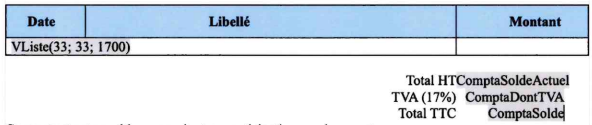
P1 = 48 Permet un regroupement des encaissements par date sur une seule ligne tout en gardant le détail des appels
Très intéressant dans le module Syndic pour améliorer la compréhension des copropriétaires
P1 = 49 Présente la liste des écritures avec regroupement des règlements et solde progressif.
P1 = 141 existe sous deux formes et le la position 2 qui détermine le contenu
VListe(141;0) = les écritures entre date début et date fin
VListe(141;1) = les écritures non lettrées
Permet de valoriser 6 variables selon le code fiscalité de l’écriture
- VImp_Num01 = somme des écritures de type « loyer » (débit-crédit)
- VImp_Num02 = type provision
- VImp_Num03 = type DAB
- VImp_Num04 = type Taxe add
- VImp_Num05 = type TVA
- VImp_Num06 = tout le reste
VListe(-141) inverse le sens du résultat.
VListes spéciales
P1 = -1 Ne peut être utilisé que dans le contexte de la saisie comptable (Reçu locataire) et permet de sélectionner toutes les écritures d’un encaissement (sans tenir compte d’une sélection de dates ou de périodes).
P1 = -4 Permet de faire apparaître les écritures entre 2 dates sans solde précédent. Les lignes de quittancement sont détaillées et les règlements sont regroupés par date.
P1 = -6 Même principe que P1=-4 mais avec un solde précédent.
VListe(1 ;3 ;x) Présente les lignes quittancées sur la période (sans afficher la date) et valorise les rubriques suivantes :
Total quittancé : ComptaSolde – Solde précédent : ComptaSoldePrec – Total réglé sur la période : ComptaSoldeLoc
Vliste(P1;P2;P3;P4) – Liste d’écritures
La Position 2 permet de choisir des options de présentation
En fonction de la valeur de P2, la Vliste aura un comportement différent et « créera » (notamment pour les deux premières ci-dessous) des tabulations pour aider à la création d’un tableau.
P2 = 0 Date -> Libellé -> ->Débit -> -> Crédit
P2 = 1 Date -> Libellé -> Pièce -> ->Débit -> -> Crédit
P2 = 99 Permet de valoriser toutes les variables mais ne retourne pas de tableau.
P2<0 N’imprime pas les écritures dont la pièce est équilibrée. Ne concerne que le Vliste de P1=2
Vliste(P1;P2;P3;P4) – Liste d’écritures
La Position 3 est un paramètre optionnel permettant la limitation de la taille du libellé
Les polices de caractères étant le plus souvent de taille variable, il est conseillé d’effectuer un réglage minimum (qui varie en fonction de la police de caractère et de la taille sélectionnée).
Pour estimer la valeur de ce paramètre, vous pouvez effectuer un test en tapant des ‘w’ (caractère le plus large) dans la typographie choisie. Le nombre ‘w’ divisé par 3 correspond à la valeur estimée nécessaire.
Vliste(P1;P2;P3;P4) – Liste d’écritures
La Position 4 est un paramètre optionnel permettant de choisir un code fiscalité
Donne la possibilité de réduire la sélection d’écritures en fonction du code fiscalité mis en paramètre.
Démonstrations par des exemples :
+ Syndic : VListe(1;0;0; »SORD ») retourne la liste des écritures issues du sous compte « budget prévisionnel » entre 2 dates
+ Gérance : VListe(1;0;0; »20″) retourne la liste des écritures de loyer entre deux dates
Il est possible de mettre plusieurs « VListe » dans le même courrier
Retour sommaire
Variables complémentaires aux Vliste…
« Vliste » affiche des écritures mais nous avons besoin d’autres variables pour compléter un tableau ..
ComptaDébit Montant total du débit
ComptaCrédit Montant total du crédit
ComptaSD Montant du solde débiteur ou 0 si le solde est créditeur
ComptaSC Montant du solde créditeur ou 0 si le solde est débiteur
ComptaSolde Montant signé du solde sous la forme crédit – débit
ComptaSoldeActuel Donne le solde du compte par rapport à toutes les écritures
ComptaSoldeFutur Différence entre ComptaSoldeActuel et ComptaSolde
Ci-dessous, quelques exemples de variables en y ajoutant une condition (Num)
Variable pour le Libellé : (Num(ComptaSoldeFutur>0))* »Crédit en votre faveur » = Si la variable « comptaSoldefutur » rend un résultat > à 0, alors c’est le libellé entre guillemets qui est affiché.
Variable de la Colonne Crédit : (Num(ComptaSoldeFutur>0))*ComptaSoldeFutur = Si « ComptaSoldeFutur » est > à 0, alors je l’affiche ..sinon, je n’affiche rien
Ci-dessous, un peu plus compliqué avec une double condition
+ Variable pour le Libellé : ((Num((ComptaSoldeFutur>0)&(ComptaSoldeActuel >0)))* »Solde en votre faveur »)+((Num((ComptaSoldeFutur>0)&(ComptaSoldeActuel <0)))* »Solde débiteur à ce jour ») = Si le solde futur et le solde actuel sont supérieurs à 0, alors on écrit « Solde en votre faveur » – Par contre, si le solde futur est supérieur à 0 MAIS que le solde actuel est inférieur à 0, alors on écrit : « Solde débiteur à ce jour »..
Ci-dessous, des variables pour ne pas afficher le sigle positif ou négatif dans le tableau ..grâce à la variable « abs »
Variable de la Colonne Débit : ((Num((ComptaCreditFutur>0)&(ComptaSoldeActuel <0)))*abs(ComptaSoldeActuel ))
Variable de la Colonne Crédit : ((Num((ComptaCreditFutur>0)&(ComptaSoldeActuel >0)))*ComptaSoldeActuel )
MODULE GERANCE
Lignes de quittancement (P1=10 ou 12)
P1 = 10 Recherche les lignes de quittancement d’un locataire et retourne un résultat sous la forme :
Libellé -> -> Ancien montant -> Formule révision -> -> nouveau montant > -> -> Note de révision
P1 = 12 Comme P1=10 mais sans affichage de tableau.
Permet de valoriser toutes les variables attachées au quittancement.
P2 = 0 Toutes les lignes de quittancement
P2 = 1 Lignes de quittancement provisoires non appelées
P2 = 2 Lignes de quittancement provisoires non appelées ainsi que les lignes de quittancement permanentes.
Exemple : pour obtenir un avis de révision dans Gérance, choisir la VListe(10;0)
P3 = 0 Libellé non tronqué
P3 = xxx Taille du libellé en pixels
P4 = Pour traiter la régularisation de charges lots isolés multiples sur des provisions différentes, ce 4ème paramètre a été ajouté.
Il permet de choisir le code fiscalité de provision concerné pour le calcul des variables ‘ChargesAppellées », « chargesReelles », …
Ex : vListe(10;0;0; »30″) valorisera « ChargesAppelées » pour les lignes de quittancement portant sur le code 30 exclusivement.
Par ailleurs, ajout d’une nouvelle variable « ChargesRéellesLOT » qui permet de reconstituer la charge du lot à partir de la charge imputable et du prorata temporis.
Variantes
Ces « Vliste » peuvent permettre de charger un contexte sans pour autant afficher les lignes de quittancement du locataire.
Retour sommaire
+ VListe(10;99) = VListe(10;0)
+ VListe(10;999) = VListe(10;1)
+ VListe(10;-999) = VListe(10;2)
Gestion de la T.V.A – sous la forme Vliste(13;P2.P3)
P1 = 13 Permet d’imprimer sur la période demandée le compte d’un locataire sous la forme : DATE => LIBELLE => MONTANT
- Le montant est indiqué par un calcul Débit-Crédit et seuls les codes fiscalités qui ne sont pas de « type TAXE » sont pris en compte
P1 = 113 Même fonctionnement que P1=13 mais seules les écritures issues d’un journal de quittancement sont prises en compte
P1 = 131 Même principe que P1=13 mais sans la colonne DATE
P1 = 1131 Même fonctionnement que P1=131 mais seules les écritures issues d’un journal de quittancement sont prises en compte
P2 = 0 Toutes les écritures de la période sont prises en compte
P2 = 1 Seules les écritures non lettrées sont prises en compte
P3 Permet d’indiquer la taille du libellé à afficher (cf explication chapitres précédents)
P4 Le 4ème paramètre permet de choisir le format d’affichage du montant de TVA retourné dans vImp_Txt06.
Exemple : VListe(131;0;0; »|MonnaieCourante »)
Permet d’avoir le signe € derrière chaque montant de TVA.
En utilisant ces « Vliste », il convient d’utiliser les variables suivantes pour :
Vimp_Num03 Affiche le total HT
Vimp_Num06 Affiche le total des écritures dont le code fiscalité est de type « TVA ».
Vimp_txt06 Permet d’indiquer les écritures dont le code fiscalité est de type TVA, MAIS en proposant un détail par taux.
ComptaSolde Affiche le total TTC
Retour sommaire
Relevé de gérance ou situation locative – Vliste(21;1;x) => à partir de la liste de gestion des mandats
Exemple : Vliste(21;1;30)
- Permet de ressortir une situation locative par rapport aux bornes de date d’un courrier.
- Présente pour chaque immeuble la liste des lots en mandat, et pour chaque lot la liste des locataires présents sur la période.
- Pour chaque locataire, donne le solde précédent à « date de début », le quittancé du mois, le payé sur la borne de date et le solde restant à la « date de fin »
Le 3ème caractère « x » est à remplacé par le nombre limite de caractères à afficher pour le nom du locataire (pour éviter un décalage de colonnes si les noms sont longs)
Accompagnée d’autres variables, on peut obtenir un relevé de gérance pour vos propriétaires :
- VR_Txt01 – Donne le total payé par les locataires
- VR_Txt02 – Liste des charges à déduire
- VR_Txt03 – Différence « TotalPayé-TotalDépense »,
- VR_Txt04 – Solde du compte à « DateFin »,
- VR_Txt05 – Solde précédent du compte (avant « Datedebut »)
Seules les écritures sans analytique sont prises en compte ici.
Deux modèles de courrier sont à votre disposition dans la liste des modèles d’événements que nous vous livrons.
Résultat obtenu sur les modèles :
Relevé de gérance
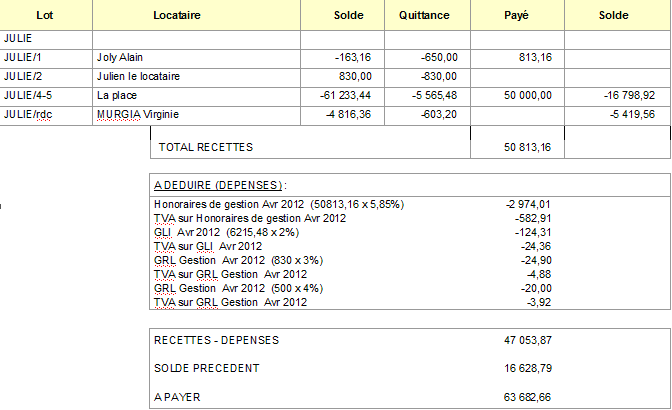
Situation locative
Liste des locataires d’un lot – Vliste(60;P2)
Retourne tous les locataires du lot indiqué en paramètre 2, trié par date du 1er quittancement et retourne un résultat sous la forme : Du -> Identité -> Au
- P2 = Identifiant du lot – ([Lot]IdRéf ou [Evenement]IdRefLot)
Liste des écritures du compte DG – Vliste(70;P2)
Recherche toutes les écritures du compte dépôt de garantie ayant comme numéro de pièce le numéro de compte du locataire.
- P2 = Identifiant du locataire – ([locataire]idref)
Remboursement du dépôt de garantie (à partir de la version 6.0.7)
A utiliser en contexte, c’est à dire via la rubrique « remboursement des DG » du menu locataire.
- Fonction : VremboursementDG
- VR_Num03 = montant du DG
- VR_Num04 = solde précédent
- VR_Num05 = solde après opérations
- VR_Txt01 = liste des retenues sous la forme : libellé + tab + montant
MODULE SYNDIC
Les variables et balises du rapport AG
Variables (*)
Trois types de variables distincts : VR_txt qui affiche du texte, VR_Ent qui affiche des nombres sans décimal, VR_Num qui affiche des nombres avec décimal, si besoin (Donc, si vous gérez des tantièmes avec décimales, il est INDISPENSABLE d’utiliser des VR_Num en lieu et place des VR_Ent.
- VR_ent07 = affiche le nombre de présents physiquement
- VR_ent08 ou VR_Num08 = affiche le nombre de tantièmes présents physiquement
- VR_ent09 ou VR_num09 = affiche le nombre de tantièmes des représentés
- VR_ent10 = affiche le nombre de représentés
- VR_ent11 ou VR_Num11 = affiche le nombre des tantièmes des votes par correspondance
- VR_Ent12 = affiche le nombre de vote par correspondance
- VR_En13 ou VR_Num13 = affiche le nombre de tantièmes absents
- VR_Num14 = affiche le nombre d’absents
- VR_ent15 ou VR_num15 = affiche le nombre de tantièmes des présents physiques + présents à distance + représenté + vote par correspondance
- VR_ent16 = affiche le nombre de présents physiques + présents à distance + représenté + vote par correspondance
- VR_ent17 et VR_num17 = affiche le nombre de tantièmes des absents et pas votants
- VR_ent18 et VR_Num18 = affiche le nombre de tantièmes des votes OUI + NON + ABSENTION (O+N+A)
- VR_Ent19 = affiche le nombre des absents et non votants
- VR_ent20 = affiche le nombre des O + N + A
- VR_Ent22 = affiche le nombre des présents à distance
- VR_Ent23 ou VR_Num23 = affiche le nombre des tantièmes présents à distance
- VR_Ent24 ou VR_Num24 = affiche le nombre de tantièmes des votes OUI + NON + ABSENTION (O+N+A) des présents physiquement
- VR_Ent25 ou VR_Num25 = affiche le nombre de tantièmes des votes OUI + NON + ABSENTION (O+N+A) des présents à distance
- VR_Ent26 ou VR_Num26 = affiche le nombre de tantièmes des votes OUI + NON + ABSENTION (O+N+A) des représentés
- VR_Ent27 ou VR_Num27 = affiche le nombre de tantièmes des votes OUI + NON + ABSENTION (O+N+A) des votes par correspondance
- VR_Ent28 : nombre O/N/A des présents physiquement
- VR_Ent29 : nombre O/N/A des présents à distance
- VR_Ent30 : nombre O/N/A des représentés
- VR_Ent31 : nombre O/N/A des votes par correspondance
(*) Certaines de ces variables (inhérentes aux votes à distance ou par correspondance) ne fonctionnent qu’à partir de la version 6.0.6 (ou 5.6.19 ou 5.5.31)
(*) Celles à partir de VR_Ent24 et jusqu’à VR_Ent31 ne sont utilisables qu’à partir de la version 6.0.7b14
- VR_txt07 = affiche la liste des départs en cours d’AG
- VR_Txt08 = affiche la liste des arrivées en cours d’AG
- VR_Txt09 = affiche la liste des présents physiques
- VR_Txt10 = affiche la liste des représentés
- VR_txt11 = affiche la liste des votes par correspondance
- VR_Txt12 = affiche la liste des présents à distance
- VR_Txt20 = affiche la liste des absents
- VR_Txt21 = affiche la liste des présents physiques + présents à distance + représenté + vote par correspondance
Balises
Les balises suivantes ne provoquent un calcul spécifique que dans le cadre du calcul du rapport d’assemblée générale.
- ©1 : Cette balise permet de délimiter le début et la fin d’une résolution. les variables, balises, texte fixe et mises en formes placées entre ces deux balises seront calculés et dupliqués en autant d’exemplaires que de résolutions.
- ©SRU2004© indiqué n’importe où dans le texte, permet de valoriser les balises ©2, ©3, ©4 et ©5 et ©6 de la façon suivante :
- ©2 : Cette balise permet de délimiter les votants contre une résolution ; si l’on indique dans le Rapport AG :
©2 «[AGVotant]_Identité»(«[AGVote]TantièmesVotant»/[AGRésolution]_SommeDesTantièmes») ©2
Lors du calcul de dernier, les votants contre un résolution seront présentés selon la façon suivante :
DUPONT (52/1000) DURAND (54/1000) DUPANT (59/1000) DUROND (51/1000) DURINT (57/1000) DUPAND (45/1000)
- ©3 : Cette balise permet de délimiter les copropriétaires s’étant abstenus lors du vote du résolution, son fonctionnement est identique à ©2.
- ©4 : Cette balise permet de délimiter les copropriétaires ayant voté pour une résolution, son fonctionnement est identique à ©2.
- ©5 : Cette balise permet de délimiter les copropriétaires s’étant opposés à une décision, son fonctionnement est identique à ©2.
- ©6 : Cette balise permet de délimiter les copropriétaires n’ayant pas pris part au vote d’une résolution, son fonctionnement est identique à ©2.
Liste des membres du conseil syndical – Vliste(50;P2;P3)
Recherche les membres du conseil syndical de l’immeuble indiqué en paramètre 2 et retourne un résultat sous la forme : Genre Nom
- P2 = Identifiant de l’immeuble – ([Immeuble]IdRéf ou [Evenement]IdrefImmeuble)
P3 = Option de recherche
- P3 = 0 – Tous les membres du Conseil Syndical
- P3 = 1 – Uniquement le président du Conseil Syndical
- P3 = 2 – Tous les membres du Conseil Syndical sauf le président.
VListeEncSyndic($1;$2;$3;$4) => à partir des versions 6.0.10 & 6.2.2
Cette variable permet de lister les montants payés sur les codes fiscalités 61 (SORD) et 62 (STVX)
Ce sont les écritures du compte portant :
- Sur un journal de trésorerie (2) ou trésorerie commune (9) sous la forme Crédit-Debit
- Les écritures sur un journal de répartition (6 ou 7) qui sont au crédit.
4 paramètres : le 1er est obligatoire, les 3 suivants sont optionnels
– $1 = [Compte]idRef
– $2 = Vrai ou faux : si vrai, alors la liste est affichée, si faux, alors la liste n’est pas affichée : par défaut, la valeur = vrai
– $3 = date début : sous la forme !01/01/2020! : par défaut prend ComptaDateDeb définie par le module Courrier
– $4 = date fin : sous la forme !31/12/2020! : par défaut prend ComptaDateFin définie par le module Courrier
La fonction valorise également 3 variables (à utiliser si $2 = faux) :
VR_Num01 = montant payé sur le code fiscalité 61
VR_Num02 = montant payé sur le code fiscalité 62
VR_Num03 = total VR_Num01 + VR_Num02
TOUS MODULES
Gestion des lettres-chèques – Vliste(20;0) – à partir du module de paiement
Recherche la liste des factures à payer ou une échéance simple lorsque l’on imprime à partir du module de paiement des fournisseurs et retourne comme résultat :
Date -> Libellé -> Pièce -> -> Montant
Gestion des factures à payer – Vliste(200;0) – à partir du module de paiement
Recherche le bloc d’écritures d’une facture à payer
résultat : compte -> date -> libelle ->Pièce -> Montant
Les variables suivantes (disponibles à partir de la version 6.0.3), utilisées avec cette Vliste peuvent afficher :
- VR_Txt15 (immeuble),
- VR_Txt16 (code fiscalité),
- VR_Txt17 (clé de répartition),
- VR_Txt18 (IBAN),
- VR_Txt19 (BIC)
Extrait de compte avec historique – Vliste(22;0;x) => à partir d’un compte
Permet d’obtenir un extrait de compte de type « historique » et borné
(mettre 00/00/00 en date début permet de ne pas avoir de solde précédent)
La liste se présente sous la forme Date -> Libellé -> Pièce -> Débit -> Crédit -> Solde Progressif
Exemple : Vliste(22;0;80)
Liste des lignes associées à un dossier – Vliste(30;P2) & Vliste(31;P2)
Vliste(30) – Recherche les lignes de détail rattachées au dossier référencé sur l’événement et retourne comme résultat :
A qui -> Libellé -> Rubrique alpha -> -> Rubrique numérique
Vliste(31) – Fonctionnement identique à VListe(30), mais présenté en zone de longueur fixe. En utilisant une police non proportionnelle (type courrier), on obtient un alignement parfait dans des états rapides.
- P2 = 0 – Lignes dont l’ordre de tri est compris entre 0 et 9
- P2 = 1 – Lignes de 10 à 19
- P2 = 2 – Lignes de 20 à 29
- P2 = 3 – Toutes les lignes
- P2 = -x – Donne la ligne x et retourne uniquement la valeur de « Rubrique alpha » comme résultat
Liste des lignes associées à un lot – Vliste(40;P2) & Vliste(41;P2)
Recherche les lignes de détail rattachées au lot référencé sur l’événement et retourne un résultat dépendant du 2ème paramètre.
P2 = Type des lignes
- P2 = 1 – Sélection des lignes nomenclature et retourne un résultat sous la forme : Nom pièce -> Surface -> Niveau -> Exposition -> Particularité -> NumRCP -> Numplan -> Tantièmes
- P2 = 2 – Sélection des lignes Lots secondaires et retourne un résultat sous la forme : Nom pièce -> Particularité -> Num RCP -> Num de plan -> Tantièmes généraux
- P2 = 3 – Sélection des lignes inventaires et retourne un résultat sous la forme : Nom pièce -> Particularité
- P2 = 4 – Sélection des lignes état des lieux et retourne un résultat sous la forme : Nom pièce ->Particularité.
- P2 = -4 – Rend l’état des lieux de la fiche lot avec la zone de note
- P2 = 5 – Affiche les données complémentaires de l’onglet « Général »
P3 = paramètre optionnel
- P3 = -1 Vliste(40) uniquement
Paramètre optionnel à utiliser uniquement si P2=1. Cette fonction retourne les lignes de détail sous la forme : Nom pièce -> Niveau -> Surface Carrez -> Particularité -> N° RCP -> Tantièmes -> Commentaires.
- P3 = x Vliste(41) uniquement
Liste des champs à afficher séparés par « + » et codifiés de la façon suivante :
- P3=1 : nom de la pièce, du lot ou de la donnée complémentaire
- P3=2 : surface (sans objet si P2 = 5)
- P3=4 : niveau (sans objet si P2=5)
- P3=8 : Exposition (sans objet si P2=5)
- P3=16 : particularité (il s’agit de la valeur saisie, si P2=5)
- P3=32 : détail inventaire (sans objet si P2=5)
- P3=64 : num RCP (si P2=2, sinon sans objet)
- P3=128 : num Plan (si P2=2, sinon sans objet)
- P3=256 : tantièmes (si P2=2) ou valeur numérique correspondant à la saisie (si P1=5)
- P3=512 : valeur date correspondant à la saisie (si P1=5, sinon sans objet).
Exemple : Vliste(41 ;1 ;1+2+8) retourne la liste des pièces saisies en nomenclature avec leur surface et leur exposition.
Si P3 est écrit dans un ordre différent, soit Vliste(41 ;1 ;2+8+1), le résultat affiché, sera le même !
Informations contenues dans un colocataire ou indivisaire : VCompte_Indiv([Compte]IdRef; P2; P3)
Uniquement en 6.3.2, à partir du 14 juillet 2023
Utilisable pour récupérer les informations des fiches indivisions ou colocations d’un compte.
- P2 = le numéro du champ
Astuce pour trouver un numéro de champ : faites un état rapide à partir de la liste des indivisaires/ colocataires, ajoutez la colonne qui correspond à l’information désirée puis double cliquez sur la colonne pour voir le numéro de champ : ce que vous intéresse correspond aux derniers chiffres : qrColonne(« 067005 « )
- P3 = sa place dans la sélection (1er, 2ème, 3ème)
Voici des exemples d’utilisation de cette variable :
Coloc 1 / Indivisaire 1
Genre : vCompte_Indiv([Compte]IdRef; 5; 1)
Nom : vCompte_Indiv([Compte]IdRef; 4; 1)
Email : vCompte_Indiv([Compte]IdRef; 18; 1)
Montant CAF : vCompte_Indiv([Compte]IdRef; 30; 1)
CAF n° allocataire : vCompte_Indiv([Compte]IdRef; 28; 1)
Tantièmes : vCompte_Indiv([Compte]IdRef; 12; 1)
Iban : vCompte_Indiv([Compte]IdRef; 15; 1)
BIC : Iban : vCompte_Indiv([Compte]IdRef; 16; 1)
Date de naissance : vCompte_Indiv([Compte]IdRef; 35; 1)
Lieu de naissance : vCompte_Indiv([Compte]IdRef; 36; 1)
Nom de naissance : vCompte_Indiv([Compte]IdRef; 37; 1)
Coloc 2 / Indivisaire 2
Genre : vCompte_Indiv([Compte]IdRef; 5; 2)
Nom : vCompte_Indiv([Compte]IdRef; 4; 2)
Email : vCompte_Indiv([Compte]IdRef; 18; 2)
Montant CAF : vCompte_Indiv([Compte]IdRef; 30; 2)
CAF n° allocataire : vCompte_Indiv([Compte]IdRef; 28; 2)
Tantièmes : vCompte_Indiv([Compte]IdRef; 12; 2)
Iban : vCompte_Indiv([Compte]IdRef; 15; 2)
BIC : vCompte_Indiv([Compte]IdRef; 16; 2)
Date de naissance : vCompte_Indiv([Compte]IdRef; 35; 2)
Lieu de naissance : vCompte_Indiv([Compte]IdRef; 36; 2)
Nom de naissance : vCompte_Indiv([Compte]IdRef; 37; 2)
Et ainsi de suite …
LES AUTRES FONCTIONS
Liste des données complémentaires : VDCListe(P1 ;P2 ;P3 ;P4)
P1 = Numéro de la table sur laquelle on récupère les données
- Tiers = table 10
- Immeuble = table 27
- Lot = table 28
- Dossier = table 20
P2 = Idref Enregistrement (0 = enregistrement courant)
P3 = Catégorie de la donnée à lister (si ‘’, toutes les données sont prises)
P4 = Options de présentations
- P4 = 1 – Mettre 2 tabulations
- P4 = 2 – Répéter la catégorie pour chaque valeur (les options 4 et 8 sont ignorées)
- P4 = 4 – Ne pas mentionner la catégorie (2 colonnes au lieu de 3 + option 8 ignorée)
- P4 = 8 – Mettre la catégorie sur la 1ère valeur et non en titre
- P4 = 16 – Ne présenter que les valeurs non vides
- P4 = 32 – Présente les valeurs alphabétiques des rubriques en lieu et place des valeurs numériques.
- P4 = 0 – la présentation est la suivante :
Catégorie « tab » « tab » <cr>
« tab »Libellé « tab » <cr>
« tab »Libellé « tab » <cr>
Exemple : VDCListe (28;[Lot]IdRef; » »;0) vous rend la liste des données complémentaires d’une sélection de lots
Retour sommaire
Détail d’une donnée complémentaire – VDC(P1 ;P2 ;P3 ;P4)
P1 = Numéro de la table sur laquelle on récupère les données
- Tiers = table 10
- Immeuble = table 27
- Lot = table 28
- Dossier = table 20
P2 = Idref Enregistrement (0 = enreg. Courant)
P3 = Nom de la donnée complémentaire sour la forme ‘Catégorie :Donnée’
P4 = Optionnel
Si absent ou 0, la valeur retournée par la variable est la valeur « lisible » obtenue à partir de l’énumération.
Si 1, la valeur retournée est la valeur saisie.
Exemple : VDC(28;[Lot]IdRef;”Général:Chauffage”;0) rend la valeur de la donnée « Chauffage » du lot
Retour sommaire
Liste des lots : VLots(P1 ;P2 ;P3 ;P4)
Retourne la liste des lots rattachés à un compte ou un mandat ou un tiers ou un même code de regroupement en fonction des 2 premiers paramètres et donne un résultat sous une forme dépendante du 3ème paramètre.
P1 = [Tiers]idref
P2 = Activité concernée
- P2 = 0 – Tous les lots appartenant au tiers P1
- P2 = 1 – Tous les lots de gérance rattachés au compte gérance P1
- P2 = 2 – Tous les lots de syndic rattachés au compte syndic P1
- P2 = 3 – Tous les lots de transaction rattachés au mandat transaction P1
- P2 = 4 – Tous les lots de saisonnier rattachés au compte saisonnier P1
- P2 = 5 – Tous les lots Ayant le même code regroupement que le lot P1
- P2 = 6 – Lots en gérance d’un tiers
P3 = Option de présentation
- P3 = 0 – RCP « » Critère1 « / »
- P3 = 1 – CodeLot « » Critère1 « / »
- P3 = 2 – CodeLot « » Critère1 « » Adr1 « » Adr2 « » CP « » Ville « / »
- P3 = 3 – CodeLot « » DescriptionPub « / »
- P3 = 4 – CodeLot -> DescriptionPub
- P3 = 5 – CodeLot -> Critère1 « / »
- P3 = 6 – CodeLot -> Critère1 -> Adr1 -> Adr2 > CP -> Ville
- P3 = 7 – Code + critère 1 + surface totale
- P3 = 8 – Critère 1 + surface totale
- P3 = 9 – N°Mandat + critère 1 + Adresse + Loyer + charges + taux honoraires + PNO (oui/non)
*La différence entre 9 et 10 se fait sur l’adresse 9 = Adresse 1 + CP + Ville et 10 = adresse 1
P4 = Affichage des Lots
- P4 = 0 – Affiche tous les lots
- P4 = 1 – Affiche les lots principaux
- P4 = 2 – Affiche les lots secondaires
Liste des lots d’un mandat : VlotsMandat (P1;P2;P3)
Retourne la liste des lots d’un mandat.
P1 = Référence du mandat (mandat de gestion, mandat de transaction, mandat de saisonnier ou référence de ce copropriétaire).
P2 = Activité concernée
- P2 = 0 – Tous les lots associés à l’identité rattachée au mandat P1
- P2 = 1 – Tous les lots de gérance rattachés au mandat de gérance P1
- Ou P2 = 11 – Pour y ajouter les lots avec le même code de regroupement
- P2 = 2 – Tous les lots de syndic rattachés au copropriétaire P1
- Ou P2 = 21 – Pour y ajouter les lots avec le même code de regroupement
- P2 = 3 – Tous les lots de transaction rattachés au mandat transaction P1
- Ou P2 = 31 – Pour y ajouter les lots avec le même code de regroupement
- P2 = 4 – Tous les lots de saisonnier rattachés au mandat saisonnier P1
- Ou P2 = 41 – Pour y ajouter les lots avec le même code de regroupement
P3 = Option de présentation
- P3 = 0 – RCP « » Critère1 « / »
- P3 = 1 – CodeLot « » Critère1 « / »
- P3 = 2 – CodeLot « » Critère1 « » Adr1 « » Adr2 « » CP « » Ville « / »
- P3 = 3 – CodeLot « » DescriptionPub « / »
- P3 = 4 – CodeLot -> DescriptionPub
- P3 = 5 – CodeLot -> Critère1 « / »
- P3 = 6 – CodeLot -> Critère1 -> Adr1 -> Adr2 > CP -> Ville
- P3 = 7 – Code + critère 1 + surface totale
- P3 = 8 – Critère 1 + surface totale
Montant du quittancement complémentaire d’un lot : VLotsQuittComplement([Lot]IdRef;P2)
P1 = [lot]idref
P2 = Type de montant
- P2 = 1 = montant HT du quittancement complémentaire
- P2 = 2 = montant TVA du quittancement complémentaire
- P2 = 3 = montant TTC du quittancement complémentaire
Liste des quittancements complémentaires d’un lot : VLotsQuittComplement_Liste([Lot]IdRef;0)
Retourne la liste des quittancements complémentaires, sous la forme [_CodeFiscalité]Libelle + <>Cst_Tab + [LotQuittancement]Montant_HT
Informations lots secondaires : Lot_secondaires (P1;P2;P3)
Retourne un cumul numérique effectué sur les lots secondaires rattachés à un lot principal.
P1 = Référence du lot principal (IdRefLot)
P2 = Type de cumul
- P2 = 1 – Loyer
- P2 = 2 – Charges
- P2 = 3 – Taxe
- P2 = 4 – Prix de vente
- P2 = 5 – Surface
- P3 = 0 – Ne change rien
- P3 = 1 – Présentation en => TypeLot : NuméroPlan (RCP)
Total des lignes d’un dossier : VDossierMontant (P1 ;P2)
Retourne le montant total des lignes associées à un dossier.
P1 = Référence du dossier
P2 = 1 – Retourne le montant HT
P2 = 2 – Retourne le montant TTC
Total des lignes des dossiers d’un tiers : VDossier (P1 ;P2)
Retourne le montant total des lignes d’un type de dossier associées à un tiers
P1 = Référence de l’identité
P2 = Type de dossier
Se positionne sur le premier dossier actif de type P2 (non fermé) de l’identité P1.
LES VARIABLES DU MODULE GERANCE
Informations sur le locataire précédent : VLocatairePrecedent(P1;P2)
Permet de récupérer différentes informations du locataire précédent.
Deux précisions complémentaires :
S’il n’existe pas de locataire, on écrira : pas de locataire précédent
S’il existe un locataire et qu’il est parti plus de 18 mois avant l’entrée de l’actuel, nous indiquerons : pas de locataire de moins de 18 mois
- P1 >0 = [locataire]idref
- P1 <0 = [compte]idref
P1 doit être défini en « contexte ». Il dépend finalement de l’endroit où vous vous servez de cette variable. (à partir de la liste des locataires ou de la liste des comptes).
- P2 = 1 = nom
- P2 = 2 = date départ
- P2 = 3 = montant loyer quittancé
- P2 = 4 = montants prov/charges quittancées
- P2 = 5 = montant total quittancé
- P2 = 6 = date du dernier appel de loyer
- P2 = 7 = montant du dernier loyer appelé
- P2 = 8 = montant total du dernier appel
- P2 = 12 = adresse édition du locataire précédent
- P2 = 13 = date de dernière révision
Exemple : VlocatairePrecedent([locataire]idref;3) rend le montant du loyer de l’avant dernier locataire.
Informations sur le locataire précédent : VLocatairePrecedentChamp(P1;P2)
Permet de récupérer le contenu de n’importe quel champ de la fiche Locataire
- P1 = [Locataire]IdRef si >0 ou [Compte]IDref si <0
- P2 = n° du champ dans la table Locataire
Exemple : VLocatairePrecedentChamp([locataire];30) donne la date de dernière révision
Retour sommaire
Informations liées aux honoraires de mise en location de la fiche lot : VHono(P1;P2)
- P1 = [lot]idref ou 0
- P2 = 1 -> Hono Locataire
- P2 = 2 -> Hono proprio
- P2 = 3 -> Hono sur vente
- P2 = 4 -> Hono proprio ALur (mise en location bailleur)
- P2 = 5 -> Hono Locataire bail ALur
- P2 = 6 -> Hono proprio bail ALur
- P2 = 7 -> Hono locataire EDL ALur
- P2 = 8 -> Hono proprio EDL ALur
Les codes 4 à 8 sont dédiés aux honoraires de la loi ALUR
Pour P2, si vous l’exprimez en positif, c’est un montant TTC qui est affiché
Si vous l’exprimez en négatif, c’est un montant HT
Exemple : Vhono([lot]idref;5) rendra le montant d’honoraires de baux du locataire en TCC
Si vous utilisez cette variable dans les affichettes vitrines, le « P1 » doit être égal à 0
Retour sommaire
Rubriques liées aux états des lieux : VEDL([lot]idref;x)
Permet la récupération des nouvelles rubriques de l’EDL
P1 = [lot]idref
P2 = 1 : Numéro de cave
P2 = 2 : Situation de la porte d’entrée
P2 = 3 : Niveaux multiple ( oui / non )
P2 = 4 : Faire apparaitre les observations ( oui / non )
P2 = 5 : Sens de la visite
P2 = 6 : Date du dernier EDL
P2 = 7 : Heure du dernier EDL
P2 = 8 : Date du prochain EDL
P2 = 9 : Heure du prochain EDL
LES VARIABLES DU MODULE SYNDIC
1 – Variables à utiliser au niveau de l’assemblée générale : convocation et/ou rapport AG
VMajorité(P1;P2)
- P1 =Numéro de résolution
Retourne la majorité (simple, renforcée, …etc). Utilisable uniquement dans le contexte d’une assemblée générale.
Si article …. ce qui est affiché
- 24 – majorité simple
- 25 – majorité absolue
- 26 – majorité renforcée
- 269 – unanimité
- -1 – pas de vote
- 251 = majorité absolue (*)
- 257 = majorité des 2/3 (*)
- 258 = majorité des 4/5 (*)
- 262 = majorité des 2/3 (*)
- 263 = majorité renforcée (*)
(*) Seulement à partir de la version 6.0.7b19
- P2 = Numéro de sous résolution
Affiche les mêmes données que P1
VMajoritéOrdre(P1) – A la même fonction que VMajorité(P1;P2) mais permet de gérer les sous-résolutions.
A noter qu’elle ne prend pas de « P2 »
VNbvoix – Retourne la somme des tantièmes du mandat courant (calculé à l’impression des courriers par le module Courrier à partir des comptes).
Sélectionne toujours la première clé dans l’ordre de tri de clés.
Retourne le nombre de voix en texte sous la forme 250/1000
VNbvoix(P1 ;P2) – Retourne le nombre de voix en texte sous la forme 250/1000 avec…
- P1 = identifiant de l’AG (Réf interne)
- P2 = numéro de la résolution à prendre en compte
La résolution (P2) détermine la clé de répartition à utiliser.
VNbVoixParNum(P1;P2;P3) – Retourne le nombre de voix en texte sous la forme 500/1000 avec…
- P1 = identifiant de l’AG (Réf interne)
- P2 = numéro de la résolution à prendre en compte
- P3 = numéro de la sous-résolution à prendre en compte
VNbVoixOrdre – A la même fonction que VNbvoix(P1 ;P2) mais permet de gérer les sous-résolutions.
A noter qu’elle ne prend pas de « P2 »
VordreDuJour (P1 ;P2 ;P3;P4;P5) – Utilisée dans le cadre de l’assemblée générale, cette variable permet l’affichage des résolutions.
- P1 = 0 – Uniquement les titres
- P1 = 1 – Affiche les titres et les projets de résolution
- P2 = Sélectionne le numéro d’ordre de la première résolution à afficher.
- P3 = Sélectionne le numéro d’ordre de la dernière résolution à afficher.
Il s’agit des numéros d’ordre et non des numéros des résolutions.
Exemple : Si l’ordre du jour comporte les résolutions 1, 2 ,5 et 6, VOrdreDuJour (1;1;3) affiche les 3 premières résolutions soit la 1, la 2 et la 5.
Les paramètres P2 et P3 sont optionnels, cependant leur emploi est vivement conseillé lorsque les ordres du jour sont longs ou très détaillés ; en effet, cette variable affiche au maximum 32000 caractères.
- P4 = 0 – N’affiche plus l’article de la résolution
- P5 = 1 – Affiche la clé de répartition
- P5 = 0 – N’affiche rien.
VOrdreDuJour sans aucun paramètre est l’équivalent de VOrdreDuJour (0).
Vrésolution(P1;P2)
- P1 = [AGRésolution]NoRésolution
Retourne le numéro et le titre de la résolution. Utilisable uniquement dans le contexte d’une assemblée générale.
- P2 = Numéro de la sous-résolution
Exemple : VRésolution(4;2) affichera la 2ème sous résolution de la résolution 4
VrésolutionProjet(P1;P2)
- P1 = [AGRésolution]NoRésolution
Retourne uniquement le projet d’une résolution. Utilisable uniquement dans le contexte d’une assemblée générale.
- P2 = Numéro de la sous-résolution
Seulement à partir de la version 6.0.7b22
VrésolutionOrdre(P1)
- P1= Chiffre ou nombre qui affichera la résolution non pas en fonction de son numéro mais de sa place
Exemple : VrésolutionOrdre(5), affichera la 5ème résolution mais en tenant compte d’éventuelles sous résolutions. Donc, si la résolution 1 a 4 sous résolutions, la « 5ème résolution ordre » sera la résolution numéro 2
VR_Txt21 – Affiche la liste des présents ou représentés.
Il existe bien d’autres variables liées à l’affichage des copropriétaires que vous retrouverez dans le type événement nommé « AG rapport générique ».
2 – Variable liée aux Budgets
VtypeBudget – Retourne le type du budget courant (opérations courantes, travaux art. 14-2, etc …)
Permet d’afficher les mêmes informations que le bouton « voir les tantièmes » des fiches « lot » ou « copropriétaire ».
3 – Variable inhérente aux Tantièmes
VlisteTantièmes(P1 ;P2 ;P3 ;P4;P5)
- P1 = Référence interne de la fiche
- P1 = 1 – Référence d’un lot
- P1 = 2 – Référence d’une fiche immeuble
- P1 = 3 – Référence d’une fiche copropriétaire
- P1 = 4 – Référence d’une fiche compte
- P2 = idRef de la table correspondant à P1 (n’est utilisé que si P3=1)
Exemple : Si P1 = 1, alors P2 = [lot]idref
- P3 = 1 – Faire une recherche sur P2, sinon ne rien faire (la fiche est courante)
- P4 = 1 – Mettre un titre, sinon ne rien mettre
- P5 = Sélection d’une clé de répartition
si = 0, affiche toutes les clés
si < 0, il faut alors saisir le numéro interne de la fiche. Exemple : -15 (nous demander comment retrouver un numéro interne)
si > 0, c’est le code tri rattaché à la clé qui est pris en compte
LES VARIABLES DES MODULES DE COMPTABILITE (G+S+LS+CG)
Abs(Nombre) – Retourne la valeur absolue d’un nombre (au sens mathématique).
Arrondi(Nombre ;P1) – Permet d’arrondir Nombre à un nombre de décimales exprimé par P1. L’arrondi est mathématique.
Exemple : Arrondi(12,1256 ;2) retourne 12,13.
ChargesAppelées- Montant des charges appelées sur la période de traitement. Valorisé dans le contexte de régularisation des lots isolés.
ChargesRéelles – Montant des charges réelles sur la période de traitement. Valorisé dans le contexte de régularisation des lots isolés.
ChargesFutures – ontant total du crédit
ComptaSD – Montant du solde débiteur ou 0 si le solde est créditeur
ComptaSC – Montant du solde créditeur ou 0 si le solde est débiteur
ComptaSolde – Montant signé du solde sous la forme crédit – débit
ComptaSoldePrec – Montant signé du solde précédent la période sous la forme crédit – débit
ComptaPièce – N° de pièce
ComptaDateDéb – Date de début de la sélection
ComptaDateFin – Date de fin de la sélection
ComptaPériode –
Période exprimée sous forme numérique (2019 01)
Période exprimée sous forme texte (Jan 2019)
[Lot]M_DontRécup – Montant des charges réelles sur la période. Valorisé dans le contexte de régularisation des lots isolés.
VChiffreLettre(P1) – Exprime en EURO un chiffre P1 en toutes lettres
VChiffreLettre(P1 ;0) –Exprime en FRANC un chiffre P1 en toutes lettres
VTIP_Ligne 1 – Permet la génération de la 1ère ligne optique pour un TIP
VTIP_Ligne2(ma variable) – Permet la génération de la 2ème ligne optique pour un TIP
Il faut également indiquer la variable qui affichera le montant.
Exemple : VTIP_ligne2(ComptaSD)
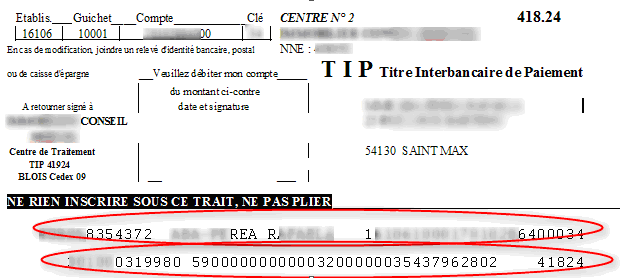
*************************************************************************************
F_Arrondi(P1) – Arrondir un montant P1 au nombre de décimales défini dans les paramètres.
F_arrondiSurface(P1) – utilisée dans les calculs de surface et fait toujours un arrondi à 2 décimales
F_Ascii128(P1) – Transformer une zone de texte en texte ne contenant que des caractères de code ASCII inférieur à 128. Permet d’éliminer, notamment, les caractères accentués et facilite les échanges Macintosh<>Windows.
F_DegreEnDecimal(P1) – Transforme un nombre exprimé en degré en un nombre décimal. P1 est exprimé sous la forme DDMMSS
Exemple : pour convertir 49°15’02’’, on utilise F_DegreEnDecimal(491502).
F_EnEuros(P1) – Conversion d’une somme P1 de EURO en FRANC.
F_EnFrancs(P1) – Conversion d’une somme P1 de FRANC en EURO
F_EnEurosLib(P1) – Exprimer la contrevaleur en Francs d’un montant P1 en euros
F_EnEurosLib retourne vide si P1 est égal à zéro, et retourne le libellé « Contrevaleur en euros…xx,xx ¤ » sinon.
F_Taux(P1) – Retourne la valeur d’un taux de taxe. P1 est l’identifiant du code taxe (numéro interne).
F_TauxTTC(P1;P2) – Retourne la valeur TTC d’un montant HT
- P1 = Montant HT auquel est appliqué le taux de taxe correspondant
- P2 = numéro interne du code taxe.
VLibFiscalité(P1) – Retourne le libellé du code fiscalité correspondant à P1
- P1 = référence interne du code fiscalité.
VMontantDG(P1 ;P2) – Retourne le montant du dépôt de garantie du mandat P1 ([MandatGestion]IdRef)
- P2 = 0 – Retourne le Total des DG
- P2 = 1 – Retourne le total des DG conservés
- P2 = 2 – Retourne le total des DG reversés au propriétaire
VNumero (P1) – Retourne le numéro de la facture rattachée à l’événement
- P1 = 1 – Retourne la zone Pièce de la fiche courante CompteEchéancier.
VnuméroTVA(P1) –
- P1 = 0 – Permet de faire ressortir le numéro de TVA de l’identité courante.
- P1 = 1 – Fait ressortir le numéro de TVA du propriétaire du lot attaché à l’événement.
VPièce(P1) – Retourne les numéros de pièce de la sélection d’écritures sous la forme pièce1/pièce2/pièce3, etc…
- P1 =0 – Pièces de toutes les écritures
- P1 =1 – Pièces des écritures de quittancement
- P1 =2 – Pièces de toutes les écritures sauf quittancement
VRib – Lorsque la fiche Compte est courante, retourne le RIB sous la forme 5 5 11 2 ou le RIB International s’il est renseigné.
VCoupon réponse(P1;P2;P3) – Permet de renvoyer les informations du compte de banque utilisé pour les coupons réponse. Cette fonction ne perturbe pas la sélection courante des comptes…
- P1= [Compte]idref
vCouponReponse([Compte]idref;x)
- P2 = 1 => BIC
- P2 = 2 => IBAN
- P2 = 3 => nom donneur d’ordre
- P2 = 4 => libellé pour les chèques
- P3 = Permet de choisir le compte banque à utiliser en fonction du code fiscalité
Exemples :
+ VCouponReponse(Compte]Idref;2;62) retourne l’IBAN du compte banque marqué « coupon-réponse travaux »
+ VCouponReponse(Compte]Idref;2;61)
ou VCouponReponse(Compte]Idref;2) retourne l’IBAN du compte banque marqué « coupon-réponse »
La Fonction VETAT
Préambule
LSC permet d’imprimer des états comptables tels que des extraits de comptes, balance, grand livre ou journal. Cette variable a pour but de récupérer les informations de ces documents pour les faire ressortir dans un courrier, sur 4d Write.
Le fonctionnement de la variable – VEtat(CodeEtat ;options* ;TailleLibellé ;SelectionEcritures ;Nonactif ;Date1 ;Date2)
Chaque état est lié à un code :
- -1 : Grand livre et grand livre détaillé
- -2 : Balance
- -3 : Journal, journal général
- 15 : Extrait de compte
(*) Valeurs de la donnée « Options »
- 1 = Avec colonne Solde
- 2 = Avec solde précédent (si valeur 8 est présente)
- 4 = Regrouper les écritures par date et par traceur (globaliser)
- 8 = Utiliser la sélection d’écritures existante (Date1 et Date2 sont alors inutiles).
Si cette valeur n’est pas présente, l’état recherche les écritures à présenter en fonction de Date1 et Date2.
- 16 = Afficher la ligne total général
- 32 = Avec colonne journal
- 64 = Avec colonne traceur
- 128 = Avec colonne pièce
Ces valeurs peuvent être ajoutées les unes aux autres pour multiplier le nombre de rubriques de l’état.
Sélection écritures
0 = Uniquement les écritures non lettrées
2 = Toutes les écritures
IMPORTANT
Le tableau n’est pas dynamique, ce sont les informations calculées et contenues dans ce dernier qui le sont. Ainsi, si vous demandez la colonne « journal » par exemple, il faut qu’elle existe au préalable dans le tableau pour que cela soit « parlant ».
Exemples
Voici un exemple de VEtat possible à partir d’un extrait de compte.
VEtat (15;16+32+64+128;80;0;0;ComptaDateDeb;ComptaDateFin)
– Type d’état = 15 = extrait de compte
– Options : 16+32+64+128 (journal + traceur + pièce + total général)
– Longueur libellé : 80 (exprimé en pixels)
– Dates : correspondent à la sélection faite au moment du courrier.
Donne le résultat suivant :
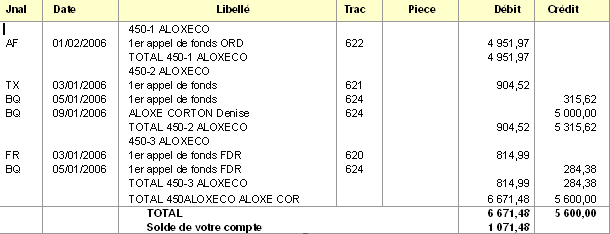
Autre variante possible :
VEtat (15;1+2;100;0;0;ComptaDateDeb;ComptaDateFin)
– Avec une colonne solde
– Sans colonnes journal, traceur et pièces
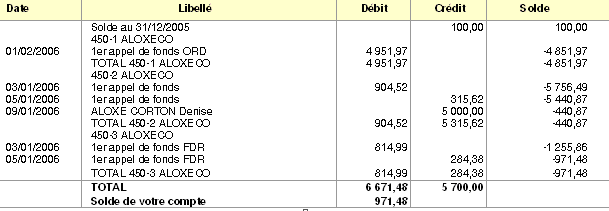
VListeLocataire
VlisteLocataire(P1;P2;P3;P4;P5;P6)
Fonction permettant de sortir un extrait de compte locataire entre deux dates avec (ou non) un solde précédent, avec (ou non) un solde progressif, avec (ou non) un détail du quittancement, avec (ou non) un détail des encaissements, avec (ou non) une colonne pièce.
Le tableau affiche en plus une colonne Date, libellé
- P1 = taille maximale du libellé en nombre de caractères
Si vous laissez « 0 », alors le libellé complet est affiché (mais avec un gros risque de décalage des colonnes suivantes).
- P2 = Vrai ou Faux = avec regroupement des écritures de quittancement du journal QT. Le regroupement se fait par date
- P3 = Vrai ou Faux = avec regroupement des écritures de trésorerie sur journal de type 2 ou 9. Le regroupement se fait par date
- P4 = Vrai ou Faux = avec solde progressif
- P5 = Vrai ou Faux = avec solde précédent
- P6 = Vrai ou Faux = avec colonne « Pièce »
Exemple d’utilisation : Vliste(40;Vrai;Vrai;Faux;Faux;Vrai)
Affichera un libellé limité à 40 caractères avec un tableau où les écritures d’appel de loyer seront regroupées, les écritures d’encaissements seront regroupées, sans solde progressif, sans solde précédent, avec une colonne pièce.
QUELQUES EXEMPLES…
Extrait avec solde progressif, solde précédent, sans colonne Pièce
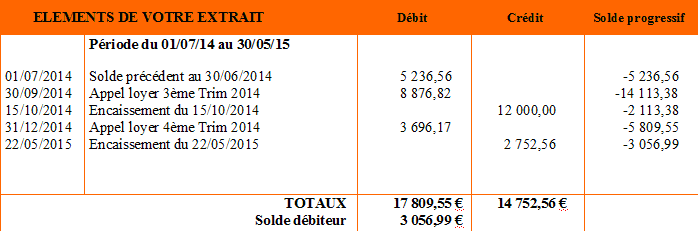
Extrait de compte avec solde progressif, sans solde précédent, avec une colonne pièce.
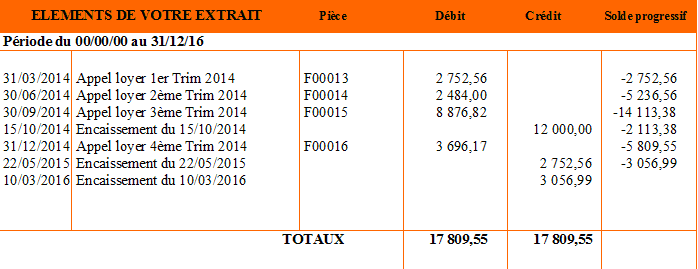
Extrait de compte avec détail des appels, regroupement des encaissements + solde progressif + pièce
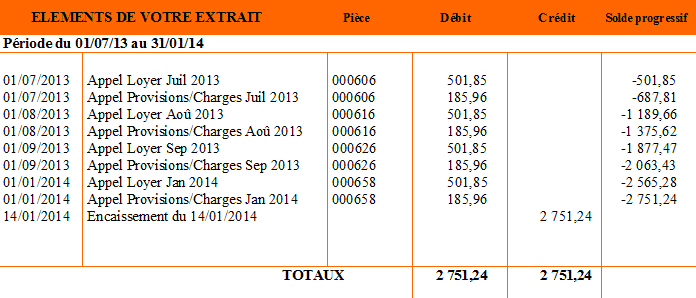
VRUM
VRUM – Récupère la RUM d’un compte
VRUM(99) – Récupère la RUM d’une indivision
LES VARIABLES DU MODULE ORGANISEUR
VAdresse(P1) – Retourne l’adresse de la fiche Identité à partir de la 2ème ligne (adresse sans le nom), sur 4 lignes.
Utilise les mêmes paramètres que VraisonSociale
VAdresse2(P1) – Retourne l’adresse de la fiche Identité à partir de la 2ème ligne (adresse sans le nom), sur 5 lignes.
A utiliser quand vous vous servez de l’adresse 2. Utilise les mêmes paramètres que VraisonSociale
VAdresse3(P1) – Retourne l’adresse de la fiche Identité à partir de la 2ème ligne (adresse sans le nom), sur 6 lignes.
A utiliser quand vous vous servez de l’adresse 3, récemment ajoutée dans LSC. Utilise les mêmes paramètres que VraisonSociale
Vadresse(-5) – Retourne l’adresse de l’avant dernier locataire du lot.
VAdresseComplet(P1) – Retourne l’adresse complète de la fiche Identité, y compris le nom, sur 4 lignes. Utilise les mêmes paramètres que VraisonSociale
VadresseComplet2(P1) – Retourne l’adresse complète de la fiche Identité, y compris le nom, sur 5 lignes.
A utiliser quand vous vous servez de l’adresse 2. Utilise les mêmes paramètres que VraisonSociale
VadresseComplet3(P1) – Retourne l’adresse complète de la fiche Identité, y compris le nom, sur 6 lignes.
A utiliser quand vous vous servez de l’adresse 3. Utilise les mêmes paramètres que VraisonSociale
VAttention(P1) – Retourne un libellé sous la forme « A l’attention de » « genre » « nom ». Utilise les mêmes paramètres que VraisonSociale.
Quelques particularités :
si le correspondant n’a qu’un prénom et pas de nom : retourne « A l’attention de <prénom> », sans le genre.
si le nom commence par « SERVICE » retourne « A l’attention du <nom> »
VCasquette([tiers]idref) – Retourne la liste des casquettes d’une fiche identité
VCompteDossier(P1 ; P2) – Retourne le compte du tiers correspondant au lot du dossier.
- P1 : IdrefDossier
- P2 (optionnel) : numéro de la rubrique à retourner, par exemple 5 = numéro du compte, 17 = solde du compte
VGenre(P1) – Retourne le genre de l’identité ou du correspondant rattaché. Utilise les mêmes paramètres que VraisonSociale.
Si le correspondant n’a qu’un prénom et pas de nom, VGenre retourne le prénom.
Vgenre(-5) – Retourne le genre de l’avant dernier locataire du lot.
VRaisonSociale(P1) – Retourne le nom de l’identité correspondant au paramètre P1 sous la forme « Identité » pour les « personne morale » et « Genre » « Identité » pour les autres.
Dans le cas des indivisions (P1=99), ce sont les informations rattachées à la fiche Compte qui sont utilisées.
- P1 = 0 – Identité de l’événement
- P1 = 1 – Propriétaire du lot
- P1 = 2 – Recette fiscale de l’immeuble
- P1 = 3 – Trésorerie de l’immeuble
- P1 = 4 – Syndic de l’immeuble
- P1 = 5 – Dernier locataire du lot
- P1 = 6 – Gérant du copropriétaire du lot
- P1 = 7 – Identité du compte du dossier
- P1 = 8 – Locataire saisonnier
- P1 = 9 – Vendeur du dossier (propriétaire du lot du dossier)
- P1 = 10 – Acheteur du lot du dossier (identité du dossier)
- P1 = 11 – Notaire acquéreur du dossier
- P1 = 12 – Notaire vendeur du dossier
- P1 = 13 – Garant du locataire
- P1 = 14 – Le tiers du dossier
- P1 = 15 – Le président du conseil syndical de l’immeuble
- P1 = 16 – La CAF du locataire
- P1 = 17 – Le gérant du copropriétaire, à défaut les indivisaires séparés par une virgule, à défaut le copropriétaire (à partir de la version 6.0.7)
- P1 = 99 – Indivisaire (ou Colocataire)
Cette variable charge automatiquement tout le contexte de l’événement (lot, immeuble, dossier, et mandat).
Pour l’indivisaire, fonctionne uniquement par le cycle courrier et pas en création directe d’événement et l’identité ne doit pas être de type « Personne morale ».
Pour chacune de ces variables, l’équivalent existe pour le genre et l’adresse.
Exemple : VRaisonSociale(17) se décline sous les variables…
- VRaisonSociale(17) : propose le gérant du copropriétaire, à défaut les indivisaires séparés par une virgule, à défaut le copropriétaire
- VGenre(17) : genre du gérant du copropriétaire, à défaut si c’est une indivision « Madame, Monsieur », à défaut le genre du copropriétaire (sous test V13)
- VAdresse(17) : adresse 1 propose le gérant du copropriétaire, à défaut l’adresse 1 du copropriétaire
- VAdresse2(17) : adresse 2 propose le gérant du copropriétaire, à défaut l’adresse 2 du copropriétaire
- VAdresse3(17) : adresse 3 propose le gérant du copropriétaire, à défaut l’adresse 3 du copropriétaire
VraisonSociale(-5) – Retourne le nom de l’avant dernier locataire du lot.
VraisonSociale(-6) – Permet d’obtenir le gérant du copropriétaire du compte concerné (au lieu du lot pour le 6)
VraisonSociale(-8) – Retourne le client du contrat (module Résidence)
Vtechnique(P1;P2) – Permet de mentionner sur les courriers les rubriques et notes techniques liées à un tiers « non courant ».
- P1 = 0 – (ou sans paramètres) : identité de l’événement
- P1 = 1 – Propriétaire du lot
- P1 = 2 – Recette fiscale de l’immeuble
- P1 = 3 – Trésorerie de l’immeuble
- P1 = 4 – Syndic de l’immeuble
- P1 = 5 – Dernier locataire du lot
- P1 = 6 – Gérant du copropriétaire du lot
- P1 = 7 – Identité du compte du dossier
- P1 = 8 – Locataire saisonnier
- P1 = 9 – Vendeur du dossier (propriétaire du lot du dossier)
- P1 = 10 – Acheteur du lot du dossier (identité du dossier)
- P1 = 11 – Notaire acquéreur du dossier
- P1 = 12 – Notaire vendeur du dossier
- P1 = 13 – Garant du locataire
- P1 = 99 – Indivisaire (ou Colocataire)
- P2 = Peut être égal de 1 à 12 , de 1 à 10 permet d’indiquer les rubriques techniques de 1 à 10.
- P2 = 11 – Note technique 1
- P2 = 12 – Note technique 2
Vligne(Variable;Numéro) – Retourne la ligne d’adresse désirée à partir de variables multi-lignes
Exemple : Vligne(Vadresse;2) retournera la 2ème ligne d’adresse du tiers.
VIdentité (P1;P2) – Identifiant du tiers
- P1 = [Evenement]idtiers OU [Tiers]idref OU [Compte]idtiers OU [Lot]idappartient)
- P2 = séparateur : si non renseigné, le séparateur est par défaut » – « .
Pour avoir la tabulation, mettre la commande : ◊Cst_Tab
VListe(10049;0) – Permet d’obtenir la liste des téléphones du tiers de la « tel_liste » (ceux accessibles via le picto ![]() de la fiche Tiers)
de la fiche Tiers)
VUtilisateur – Nom et prénom de l’utilisateur à qui est affecté l’événement (Aqui).
VUtilisateur(1) – Signature internet de l’utilisateur à qui est affecté l’événement (Aqui).
La fiche Tiers permettant de saisir un grand nombre d’informations, ce lien permet de les récupérer via la variable « Vutilisateur » à laquelle nous avons ajouté des paramètres supplémentaires.
Vous pourrez donc afficher :
- adresse 1 = Vutilisateur(2)
- adresse 2 = Vutilisateur(3)
- CP = Vutilisateur(4)
- Ville = Vutilisateur(5)
- Tél = Vutilisateur(15)
- Fax = Vutilisateur(16)
- Email = Vutilisateur(17)
- URL = Vutilisateur(18)
- Portable = Vutilisateur(30)
- Identité = Vutilisateur(31)
VCorrespondants (P1; P2; P3; P4;P5)
- P 1 = [Evenement]idtiers OU [Tiers]idref OU [Compte]idtiers OU [Lot]idappartient)
- P2 = séparateur : si non renseigné, le séparateur est par défaut » – « .
Pour avoir la tabulation, mettre la commande : ◊Cst_Tab
- P 3 = Service concerné : si non renseigné = tous les services
- P 4 =0 – Tous
- P 4 =1 – Que les miens
- P 4 =2 – Correspondant défaut du tiers
Si non renseigné, vaut 0. La sélection dépend de la valeur de P3.
- P 5 = Vrai (avec genre) ou faux (sans le genre).
Si non renseigné = vrai +
- Seuls les correspondants actifs sont présentés
Exemples :
VCorrespondants([Evenement]IdrefTiers) – Rend tous les correspondants actifs du tiers de l’événement
VCorrespondans([Evenement]IdrefTiers; » – « ; »Syndic »;0;faux) – Rend les correspondants actifs du tiers de l’événement qui sont associés au service Syndic, sans présentation du genre et avec les champs séparés par » – « .
Vfacture – Permet de récupérer les lignes de facture attachées à la facture liée à l’événement
Sa présentation par défaut est
CODE PRODUIT -> DESIGNATION -> Quantité -> PU HT -> PT HT
VFactureBL autorise 4 paramètres :
- le 1er, si différent de 1, ne présente pas le code produit,
- le 2ème, si différent de 1, ne présente pas la quantité,
- le 3ème, si différent de 1, ne présente pas le PUHT
- le 4ème, si différent de 1, ne présente pas le PxTotalHT.
Exemple : VFactureBL(0;0;0;0) ne présente que la désignation
Un modèle d’événement (Facture avec courrier) contenant cette nouvelle variable est disponible.
VTiers_Rel – Permet de récupérer les infos d’un tiers en relation…..
Il y a 4 paramètres :
- P1 = idref du Tiers de départ
- P2 = nom de la relation
- P3 = numéro du champ de la fiche tiers à renvoyer
- P4 = numéro dans la sélection
Exemple : le Tiers DURAND est garant du LOCATAIRE A et DU LOCATAIRE B
VTiers_Rel( [Tiers]IdRef; »a comme garant »;10;1) retourne l’adresse du LOCATAIRE A
VTiers_Rel( [Tiers]IdRef; »a comme garant »;10;2) retourne l’adresse du LOCATAIRE B
VTiers_Rel( [Tiers]IdRef; »a comme garant »;10;3) retourne « »
Pour avoir le nom, c’est le champ 5, le tél c’est le champ 12, etc …
Pour trouver les numéros de champ, vous pouvez aller sur la liste des tiers, faites un état rapide, choisissez une rubrique pour créer une colonne et double cliquez sur la colonne. La variable affichée vous donnera le numéro de rubrique (ex : qrColonne (« 010007 « ) a été obtenu en double cliquant sur « Adr2 », c’est donc la 7ème rubrique de la fiche Tiers)
Autre exemple : le tiers LOCATAIRE A a pour garant GARANT1 et GARANT2
VTiers_Rel( [Tiers]IdRef; »est garant de: »;10;1) retourne l’adresse de GARANT1
VTiers_Rel( [Tiers]IdRef;est garant de: »;10;2) retourne l’adresse de GARANT2
QRCode (à partir de la version 6.2.6 -juillet 2022)
Une nouvelle variable est disponible, vous permettant de générer un QR code sur un courrier ou un email.
Sa structure est la suivante :
QRCode($1;$2;$3;$4;$5;$6;$7;$8)
- $1 = le texte du QRCode
- $2 = la taille en pixels
- $3 = le numéro de l’entête pour une image à intégrer dans le QRCode (mettre 0 pour aucune image)
- $4 = le texte du label ou « » pour aucun texte
- $5 = taille de la police
- $6, $7, $8 = couleurs au format R , G , B
Exemple de variable : VQRCode (« http://www.crypto.fr »;300;2; »Scannez Crypto »;20;255;165;0)
Il est demandé d’afficher le site Crypto pour une image en 300 DPI avec l’entête n° de la base de données en son centre, avec un texte « scannez Crypto » en couleur orange
Affichera donc le QRCode suivant :
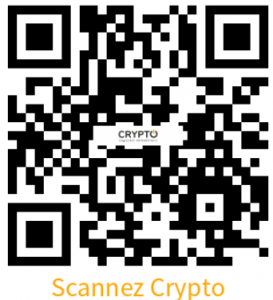
METHODES LIEES AU DPE
- VClasseEnergie_Image([Lot]DPE_Energie_Valeur)
Affiche l’étiquette « énergie »
- VClasseClimat_Image([Lot]DPE_Climat_Valeur)
Affiche l’étiquette « climat »
- VClasseEnergie_Montant ([Lot]IdRef)
Cette méthode permet de retourner un résultat en fonction du contexte :
+ « entre xxx et yyy par an » pour les DPE non tertiaires dont la date est postérieure au 1/7/2021
xxx = [Lot]DPE_Estimation_Mini et yyy = [Lot]DPE_Estimation_Maxi
+ « xxx par an » pour les DPE non tertiaires dont la date est antérieure au 30/06/2021
xxx = [Lot]DPE_Estimation_Montant
+ « sans objet » pour les autres
VARIABLES AFFICHANT UN CODE-BARRES
VAGBarCodeVotant : affiche le code barre lié au copropriétaire dans la convocation individuelle (la recherche est faite sur le tiers courant)
VAGBarCodePouvoir : affiche le code barre lié au pouvoir du copropriétaire dans la convocation individuelle (la recherche est faite sur le tiers courant)
VAGBarCodeVotant(1) : affiche le code barre lié au copropriétaire dans la convocation individuelle (la recherche est faite sur le compte courant)
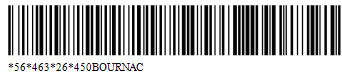
VAGBarCodePouvoir (1) : affiche le code barre lié au pouvoir du copropriétaire dans la convocation individuelle (la recherche est faite sur le compte courant)
VAGBarCodeVotant(2) : affiche le code barre lié au copropriétaire dans la convocation individuelle (la recherche est faite sur le mandat courant)
VAGBarCodePouvoir (2) : affiche le code barre lié au pouvoir du copropriétaire dans la convocation individuelle (la recherche est faite sur le mandat courant)
VBarCodeSolde : affiche le solde d’un compte
A utiliser à partir des courriers Locataires ou du module relance (Gérance et syndic)

VARIABLES LIEES A UNE DATE
- VDateDebutMois(P1) : retourne la date du 1er jour du mois sur lequel se situe la date P1
- VDateDebutSemaine(P1) : retourne la date du 1er jour de la semaine sur laquelle se situe la date P1, sans compter le Dimanche
- VDateFinMois(P1) : retourne la date du dernier jour du mois sur lequel se situe la date P1
- VDateFinSemaine(P1) : retourne la date du dernier jour de la semaine sur laquelle se situe la date P1, sans compter le Dimanche et en tenant compte du paramètre « Ouvert le Samedi »
- VDateSysteme(P1) : retourne la date correspondant au TimeStamp P1.
- VHeureSysteme(P1) : retourne l’heure correspondant au TimeStamp P1.
- Jour de (P1) : retourne le jour de la date P1
- Numéro du jour(P1) : retourne le numéro du jour dans la semaine (1=Dimanche, 2=Lundi, …7=Samedi).
- Mois de (P1) : retourne le mois de la date P1
- Année de (P1) : retourne l’année de la date P1
- VJour(P1) : retourne le jour P1 en lettres.
P1 = 1 – Dimanche – P1 = 2 – Lundi. – P1 = 3 – Mardi. – P1 = 4 – Mercredi. – P1 = 5 – Jeudi. – P1 = 6 – Vendredi – Sinon : Samedi
- VJourCourt(P1) : retourne le jour P1 en lettre abrégée.
P1 = 1 = D / P1 = 2 = L / P1 = 3 = M / P1 = 4 = M / P1 = 5 = J / P1 = 6 = V / Sinon : S
- VDateFranc(P1;P2) => fonctionne à partir de la version 6.0.6
P1 = Variable rendant une date (ex : [AG]dateAG)
P2 = Si >0, renvoi le prochain jour franc
P2 = Si <0, renvoi le dernier jour franc
Exemple : VdateFranc([AG]DateAG;-3) = pour une AG ayant lieu le mardi 11 août 2020. Sans calcul de jour franc, c’est le samedi 8 août qui serait renvoyé. Avec application de la variable, c’est le vendredi 7 août qui est proposé.
- VDateOuvrable(P1) : retourne la date du premier jour ouvrable qui suit la date P1.
- VMois(P1;P2) : retourne le libellé du mois de la date P1
P2 = Date
P2 = Option de présentation
P2 = 0 – Mois présenté en court (ex : Jan)
P2 = 1 – Mois présenté en long (ex : janvier)
- VNoSemaine(P1) : retourne le numéro (entre 1 et 52) de la semaine sur laquelle est la date
- Ajouter a date(LaDate ;P1 ;P2 ;P3) : permet d’ajouter à une date donnée un nombre d’années, de mois ou de jours. Retourne une date.
P1 = Nombre d’années
P2 = Nombre de mois
P3 = Nombre de jours
Ajouter à date(LaDate ;0 ;0 ;-10) : P1, P2 et P3 peuvent être des valeurs négatives. Exemple pour retrancher 10 jours à une date.
VARIABLES DIVERSES (tous modules)
F_AlphaCadrer(P1;P2;P3;P4) – Mettre une chaîne de caractères dans une longueur fixe.
- P1 = Chaîne à formater
- P2 = Longueur voulue en nombre de caractères
- P3 = Caractère de replacement
- P4 = « G » ou « D »
« G » : commencer par P3 (compléter P1 avec P3 à gauche)
« D » : finir par P3 (compléter P1 avec P3 à droite)
Exemple : F_AlphaCadrer(« TITI » ;10 ; « X » ; « D ») => Retourne TITIXXXXXX
F_Approximation(P1;P2) – Arrondir un montant à l’Euro inférieur ou supérieur et jusqu’à 1000 Euros près.
- P1 = Montant à arrondir
- P2 =1 Niveau d’arrondi
- P2 = 2 arrondi à l’Euro inférieur.
- P2 = 3 arrondi à 10 Euros inférieurs.
- P2 = 4 arrondi à 50 Euros inférieurs.
- P2 = 5 arrondi à 100 Euros inférieurs.
- P2 = 6 arrondi à 500 Euros inférieurs.
- P2 = 7 arrondi à 1000 Euros inférieurs.
- P2 = -2 arrondi à l’Euro supérieur.
- P2 = -3 arrondi à 10 Euros supérieurs.
- P2 = -4 arrondi à 50 Euros supérieurs.
- P2 = -5 arrondi à 100 Euros supérieurs.
- P2 = -6 arrondi à 500 Euros supérieurs.
- P2 = -7 arrondi à 1000 Euros supérieurs.
F_CstLibellé(P1) – Retourne le libellé en clair d’une rubrique de type Pop-up en fonction de sa valeur.
P1 est un pointeur vers la rubrique. La syntaxe est ->MaRubrique
Par exemple, un journal de type Trésorerie est en réalité mémorisé comme un journal de type 2.
F_CstLibellé(->[Journal]TypeJournal) rend « Trésorerie » lorsque la rubrique vaut 2.
Cette fonction permet d’expliciter les valeurs des rubriques suivantes :
- [_CodeFiscalité]TypeEcriture (Loyer, Provision sur charges…)
- [_CodeFiscalité]TypeRévision (Non indexée, Comme le loyer..)
- [Journal]TypeJournal (Standard, Trésorerie, Achat, …)
- [Compte]TypeTVA (Non utilisée, Mouvements période, …)
- [Compte]TypeReprise (En solde, Ecritures non pointées, …)
- [ModèleEvenement]TypeAction (Action, Messagerie, …)
- [ContratSaisonnier]Etat (Annulation, Option, Réservation, ….)
Chaine(P1) – Retourne sous forme de texte P1.
P1 peut être un nombre, une date ou une heure.
Chaine(P1; »Format d’affichage ») – Retourne sous forme de texte formaté P1.
P1 peut être un nombre, une date ou une heure.
Sous chaine(P1;P2;P3) – Extrait à partir de P1 une chaîne à partir de la position P2 sur une longueur de P3.
Exemple : sous chaine (« Bonjour »;4;3) retourne « jou »
« Condition » : retourne Vrai ou faux.
Condition s’exprime sous la forme d’un test de comparaison : (PartieGauche Opérateur PartieDroite)
PartieGauche et PartieDroite : peuvent être des valeurs ou des variables
Opérateur : il s’agit des opérateurs algébriques <, >, = , <=, >= et #.
Exemples :
(2 < 3) retourne vrai,
((2+4-1)<3) retourne faux.
Les conditions peuvent se combiner avec les opérateurs booléens ET(&) et OU (½) avec différents niveaux de parenthèses.
Num (« Condition ») – Retourne 1 si la condition est vraie ou 0 si la condition est fausse.
Exemple : Num([tiers]identite= »Dupont ») rend 1 si effectivement son nom est « Dupont » et rend 0 dans le cas inverse
Remplacer chaine(P 1;P2;P3) – Retourne une chaîne de caractères résultant du remplacement de P2 par P3
Exemples
L’exemple suivant illustre l’utilisation de Remplacer chaîne. variable :
– Remplacer chaîne (« Ville »; « ll »; « d ») rend « Vide » – Remplacer chaîne (« Table »; « b »; « ») rend « Tale » -Remplacer chaîne (var; Caractere (9); « , ») => Remplacer toutes les tabulations par des virgules
L’exemple suivant élimine les retours chariot et les tabulations du texte contenu dans la variable vRésultat :
– Remplacer chaîne (Remplacer chaine(vRésultat;Caractere(13); » »);Caractere(9); » »)
VEvalA(« maformule ») -> chaine
VEvalN(« maformule ») -> numérique
« maformule » : sont des suites de commandes 4D
Exemple : VEvalA(« CHERCHER([MandatTransaction];[MandatTransaction]idref=[lot]idproptransac) »)+[MandatTransaction]NumMandat
Cet exemple permet de charger le contexte des mandats de transaction pour faire ressortir le numéro rattaché aux mandats, dans une affichette vitrine.
L’utilisation d’une variable VEval est la garantie d’un traitement « lourd ». Il ne faut donc pas en abuser.
VParam(P1) – Retourne le contenu de la rubrique correspondante située dans les paramètres (Paramètres, préférences et administration, administration métier, tous modules, configuration générale, onglet variables courrier)
V ParamEntité([entite]Idref ;P2) – Retourne le contenu de la rubrique correspondante située dans la fiche entité, 4ème onglet.
A NOTER : P2 = P1 pour la variable Vparam(P1)
- P2 =1 Nom de l’agence
- P2 =2 1ère ligne d’adresse de l’agence
- P2 = 3 2ème ligne d’adresse de l’agence
- P2 = 4 code postal de l’agence
- P2 = 5 ville de l’agence
- P2 = 6 N° carte Gestion
- P2 = 7 N° carte Transaction
- P2 = 8 Préfecture ayant délivré les cartes
- P2 = 9 montant de la garantie
- P2 =10 n° de carte professionnelle (n° d’adhérent)
- P2 = 11 coordonnées bancaires
- P2 = 12 mention légale
- P2 = 13 nom et prénom du gérant
- P2 = 14 ville d’édition pour les courriers
- P2 = 15 Tél
- P2 = 16 Fax
- P2 = 17 Email
- P2 = 18 URL
- P2 = 19 Montant garantie G
- P2 = 20 Montant garantie T
- P2 = 21 SIRET
- P2 = 22 Adresse 3
- P2 = 23 Garantie
- P2 = 24 N° carte syndic
- P2 = 25 Montant garantie Syndic
- P2 = 26 Nom du gérant
- P2 = 27 Prénom du gérant
Exemple : Vparam([entite]idref;17) – affiche l’email renseigné sur l’entité comptable courante
Vindice(P1) : retourne un texte sous la forme « Nom de l’indiceP1 », soit « valeur de l’indice P1 »
- P1 =Référence interne de l’indice.
Exemple : «VIndice ([Locataire]RefIndiceCourant)» – Rend (par exemple) « 4ème trimestre 2018, soit 129.03 »
VRubParamétrable(P1) : retourne le libellé de la ligne P1.
Correspond aux rubriques paramétrables accessibles à partir de l’administration. (Paramètres, préférences et administration, administration du logiciel, rubriques paramétrables)
Exemple : VRubParametrable(18) correspond à « Surface »
Vconcerne : ne s’utilise que dans un seul contexte, les courriers aux relations. Permet de faire ressortir dans l’événement envoyé à une « relation », le nom du Tiers courant à partir duquel le courrier a été émis.
Exemple : à partir du locataire « Dupont », vous envoyez un courrier à son garant. Dans celui-ci, la variable ressortira le nom de « Dupont ».
LA GESTION DES IMAGES PAR LES VARIABLES
VImage (P1;P2;P3;P4) – Manipulation des images.
- P1 < 0
Gestion des en-têtes et pieds de page. Recherche la fiche en-tête des paramètres ayant pour numéro -P1
- P2 = 1 – Retourne la 1ère image associée à la fiche en-tête
- P2 = 2 – Retourne la 2ème image associée à la fiche en-tête.
Exemple : VImage(-1 ;1) retourne l’image 1 associée à l’en-tête 1.
- P1 = -10000
Permet de gérer automatiquement l’entête liée à l’entité comptable en fonction du contexte.
- P2 = 1 Retourne la partie « entête » de l’entête
- P2 = 2 Retourne la partie « pied de page » de l’entête.
Exemple : Vimage(-10000-[compte]idrefentite ;1)
Cette variable ira chercher, quand vous lancerez par exemple un avis d’échéance sur l’entité G002, le numéro d’entête de l’entité liée au compte du locataire puis affichera «sa partie entête » (une entête ayant une partie entête et un pied de page) car le chiffre 1 est défini en fin de variable.
Cette variable n’a donc que peu d’intérêt en gestion mono-entité comptable OU en Syndic qui est certes multi-entités mais gérées par le même Syndic.
Les variables suivantes gèrent les images associées au lot référencé en P1 ([lot]idref). P1 est forcément supérieur ou égal à 0
- P1 >= 0
- P2 = Numéro de l’image du lot (doit être inférieur à 200)
Exemple : : VImage(23;2) retourne l’image 2 associée au lot N° 23.
Vous pouvez avoir besoin de réaliser un modèle de courrier générique qui présente 2 images « haute définition » pour un lot et vous pouvez ne pas avoir normalisé la gestion des numéros d’image : par exemple avoir défini une image 101 et une image 102 pour un lot et une image 101 et une image 105 pour un autre lot. Dans ce cas de figure, il n’est pas possible d’utiliser un Vimage générique qui présente la deuxième image. Pour pallier ce cas de figure, vous pouvez utiliser P2 en négatif pour indiquer à LSC de traiter les images « haute définition » dans l’ordre sans tenir compte de leur numéro exact en utilisant P2 en négatif.
Exemples pour le lot 23 :
Vimage(23 ;-101) – Donne la première image haute définition (numéro > à 100)
Vimage(23 ;-102) – Donne la deuxième image haute définition (numéro > à 100)
Dernière possibilité, la valeur -100 pour P2 donnera la première image haute définition (numéro > à 100) ; mais s’il n’existe aucune image haute définition, cet appel donnera la première image basse définition (numéro < 100).
- P3 = Largeur souhaitée de l’image exprimée en pixels.
Vous pouvez exprimer P3 en cms (et non en pixels) en indiquant une valeur négative dans P3.
- P4 = Hauteur souhaitée de l’image exprimée en pixels.
Vous pouvez exprimer P4 en cms (et non en pixels) en indiquant une valeur négative dans P4.
Si P3 et P4 ne sont pas renseignés, l’image ne sera pas redimensionnée.
Si P3 et P4 sont exprimés en pixels, le résultat obtenu dépend du mode d’acquisition de l’image (résolution, profondeur, …etc).
Le calibrage effectué est toujours réalisé « au mieux » en fonction des proportions de l’image d’origine.
VImageSandvide (à partir de la version 6.3.3)
Fonctionne comme la méthode VImage à la différence que si l’image fait 0 ko alors on retourne un texte vide.
Permet de ne pas obtenir un « carré vide », disgracieux
VImageDescription (P1;P2) – Retourne la description associée à l’image concernée
- P1 = [Lot]idref : identifiant du lot
- P2 = Numéro de l’image
VImageTitre (P1;P2) – Retourne le titre associé à l’image concernée
- P1 = [Lot]idref : identifiant du lot
- P2 = Numéro de l’image
- P3 = 1 – NomFichier
- P3 = 2 – NomStockage
- P3 = 3 – Titre_En
P3=autre ou absent => Titre_FR (comme actuellement)
VimageDossier(Idrefdossier ;N°image) – Permet de récupérer les images associées aux dossiers.
VimageTitreDossier(Idrefdossier ;N°image) – Permet de récupérer le titre de l’image X associée au dossier.
Vaffichette(« NomDe l’affichette») – Permet de récupérer une affichette vitrine dans une zone 4d Write.
Utile en particulier pour les journaux d’annonces (catalogues), pour dans les propositions faites aux client/locataire/prospect.
VImageTiers([tiers]idref;N°image) – Permet de récupérer les images associées aux Tiers
VImageTitreTiers([tiers]idref;n°image) – Permet de récupérer le titre de l’image X associée au tiers.
VImageDescriptionTiers([tiers]idref;n°image) – Retourne la description associée de l’image du tiers concerné.
VImageLocataire([Locatairei]dref;N°image) – Permet de récupérer les images associées aux locataires
VImageTitreLocataire([locataire]idref;n°image) – Permet de récupérer le titre de l’image X associée au locataire
VImageDescriptionLocataire([locataire]idref;n°image) – Retourne la description associée de l’image du locataire concerné.
VimageImmeuble([immeuble]idref;n°image) – Permet de récupérer les images associées aux immeubles
VImageTitreImmeuble([immeuble]idref;n°image) – Permet de récupérer le titre de l’image X associée aux immeubles
VImageDescriptionImmeuble([immeuble]idref;n°image) – Permet de récupérer le titre de l’image X associée à l’immeuble
VImageUser([_users]idref;N°image) – Permet de récupérer l’image X associée à la fiche utilisateur
VImageTitreUser ([_users]idref;n°image) – Permet de récupérer le titre de l’image X associée à la fiche utilisateur
VImageDescriptionUser([_users]idref;n°image) – Retourne la description associée de l’image de la fiche utilisateur
Exemple d’utilisation : VImageUser([_Users]IdRef;2) – Retourne l’image N° 2 de l’utilisateur courant
VImageMandatT([MandatTransaction]idref;N°image) – Permet de récupérer les images associées au mandat de Transaction
VImageTitreMandatT([MandatTransaction]idref;n°image) – Permet de récupérer le titre de l’image X associée au mandat de Transaction
VImageDescriptionMandatT([MandatTransaction]idref;n°image) – Retourne la description associée de l’image du mandat de Transaction
VImageMandatG([MandatTGestion]idref;N°image) – Permet de récupérer les images associées au mandat de Gestion
VImageTitreMandatG([MandatGestion]idref;n°image) – Permet de récupérer le titre de l’image X associée au mandat de Gestion
VImageDescriptionMandatG([MandatGestion]idref;n°image) – Retourne la description associée de l’image du mandat de Gestion
Exemple d’utilisation : VImageMandatG([MandatTGestion]idref;2) – Retourne l’image N° 2 du mandat de gestion courant.
VImageUserInitiales([Evenement]Aqui;N° image) – Cette fonction prend en 1er paramètre, les initiales de l’utilisateur (par ex : [Evenement]Aqui)
Exemple : VimageUserInitiales([evenement]Aqui;3) – Rendra l’image portant le numéro 3 de la fiche utilisateur courante.
VARIABLES ACCESSIBLES PAR UN « SHIFT » + double-clic à partir du traitement de texte
Très pratique, car permettent de récupérer de la donnée croisée. Par exemple VRaisonsociale(2) qui affiche le nom de la recette fiscale attachée à l’immeuble peut être appelée lorsque vous faites un courrier au locataire (ce dernier étant rattaché à un lot, lui même rattaché à un immeuble, l’information est retrouvée par LSC)
LIBELLE ET DÉFINITION DE LA VARIABLE VARIABLE
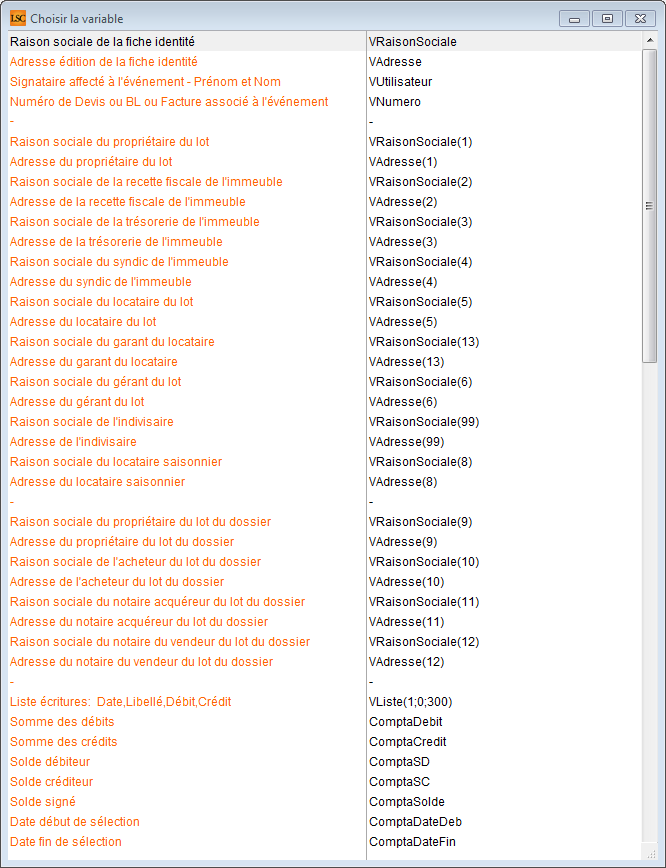
LIBELLE ET DÉFINITION DE LA VARIABLE VARIABLE
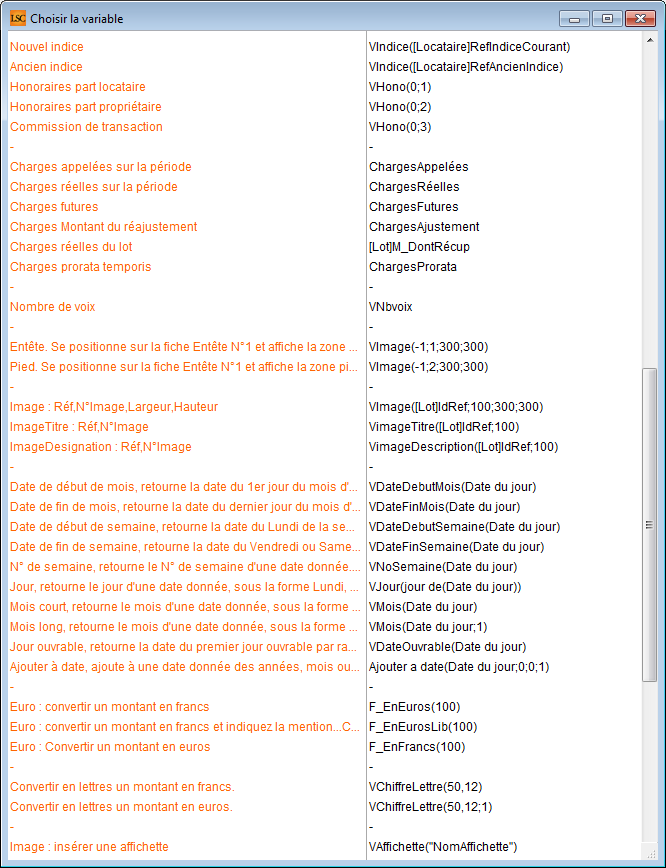
LIBELLE ET DÉFINITION DE LA VARIABLE VARIABLE
LES BALISES
Les balises sont des chaînes de caractères placées dans la partie traitement de texte d’un type d’événement et qui en fonction de traitements particuliers permettent l’exécution de méthodes internes visant à remplir et a dupliquer une partie prédéfinie du courrier.
Les balises des factures
Possibilité de renseigner des balises dans les notes complémentaires des lignes de facture. Ces balises sont substituées lorsque la facture est chronotée.
Les balises suivantes sont gérées :
- <lot_codeG> = code lot gestion
- <lot_codeS> = code lot
- <lot_type> = critère 1 du lot
- <lot_adresse> = adresse 1 + retour chariot + adresse 2 + retour chariot + CP + ville (lot)
- <immeuble_code> = code immeuble
- <immeuble_adresse> = adresse 1 + retour chariot + adresse 2 + retour chariot + CP + ville (immeuble)
- <Facture_DateEcheance> = date d’échéance de la facture
Les balises des lignes de facture
Il est possible de renseigner des balises dans les notes complémentaires des lignes de facture. Ces balises sont substituées lorsque la facture est chronotée.
Les balises suivantes sont gérées :
- <lot_codeG> = code lot gestion
- <lot_codeS> = code lot
- <lot_type> = critère 1 du lot
- <lot_adresse> = adresse 1 + retour chariot + adresse 2 + retour chariot + CP + ville (lot)
- <immeuble_code> = code immeuble
- <immeuble_adresse> = adresse 1 + retour chariot + adresse 2 + retour chariot + CP + ville (immeuble)
- <Facture_DateEcheance> = date d’échéance de la facture
LES CONSTANTES
La notation d’une constante démarre toujours par les symboles <> (inférieur supérieur).
<>VLogo1 : image 1 définie en paramètre
<>VLogo2 : image 2 définie en paramètre
<>VLogo3 : image 3 définie en paramètre
<>Zdate : date du jour
<>Cst_EuroTx : taux de l’euro défini à 6,55957 dans les paramètres
<>Cst_CR : permet de générer une ligne blanche (code ascii 13)
<>Cst_Tab : permet de générer une tabulation (code ascii 9)
<>Cst_PersonnelMorale : type défini comme Personne Morale
<>ZUs_CestQui : initiales de l’utilisateur courant
<>ZUs_PtitNom : nom de l’utilisateur courant
<>ZUs_MonService : service de l’utilisateur courant
<>ZP_Agence : nom de l’agence
<>ZP_Coef1 : coefficient à appliquer à la surface 1
<>ZP_Coef2 : coefficient à appliquer à la surface 2
<>ZP_Coef3 : coefficient à appliquer à la surface 3
<>ZP_Coef4 : coefficient à appliquer à la surface 4
<>ZP_PrefixeCopro : préfixe des comptes copropriétaires
<>ZP_PrefixeProp : préfixe des comptes propriétaires
<>ZP_PrefixeClient : préfixe des comptes clients
<>ZP_PrefixeLoc : préfixe des comptes locataires
<>ZP_CpteTVAE: compte de TVA sur les encaissements
<>ZP_CpteTVAD : compte de TVA sur les débits
<>ZP_CptePdt : compte de produits
<>ZP_CpteAttente : compte d’attente
<>ZP_CpteQuit : compte de centralisation du quittancement
<>ZP_CpteFDR : compte de fonds de roulement
<>ZP_CpteWx : compte de fonds travaux
<>ZP_CpteDG : compte des DG locatifs à reverser
<>ZP_CpteDGAg : compte des DG conservés à l’agence
<>ZP_CpteDGProp : compte des DG conservés par les propriétaires
<>ZP_JournalDG : journal des DG
LES STYLES
Ils sont utilisés pour formater un nombre ou une date. Ils peuvent être utilisés directement sur la variable ou avec un appel à la fonction Chaine (qui transforme un numérique ou une date en texte).
Les styles définis pour les nombres (prenons 12123,23 pour l’exemple)
|Nombre : permet de formater le nombre en mettant des espaces entre les milliers et 2 décimales. Résultat : 12 123,23.
|Nombre% : pour l’affichage des pourcentages. 12 123,23%
|MonnaieCourante : donne une indication monétaire en fonction de la monnaire actuellement en vigueur (Euros). Résultat : 12 123,23 €.
|NombreLitre : exprime un nombre sans décimale. Attention le style n’effectue aucun arrondi. Résultat 12 123.
|SoldeCompta : ajouter CR (si le nombre est positif) ou DB (si le nombre est négatif) à la suite du nombre. Résultat 12 123,33 CR.
|Tel : pour formater une rubrique téléphonique suivant le format prédéfini par l’utilisateur.
Attention, le style doit s’utiliser avec le symbole | (obtenu par la combinaison Alt+Shift+L).
Exemple d’utilisation : Chaine(12123,2 ; |Nombre) donne un texte formaté contenant 12 123,20.
Les styles définis pour les dates (prenons 18/04/2002)
|Court : (1) 18/04/02
|Abrégé : (2) Jeu 18 avr 2002
|Long : (3) Jeudi 18 avril 2002
|Jour Mois Année (5): 18 Avril 2002
|Spécial forcé (7): 18/04/2002
Vous trouvez entre parenthèses le numéro du style qui peut être utile pour convertir des dates en texte. En effet, dans ce cas, le style s’utilise par référence au numéro, de la manière suivante : Chaine( !18/04/19 ! ;7) retourne 18/04/2019.